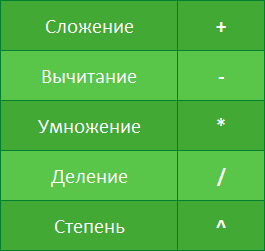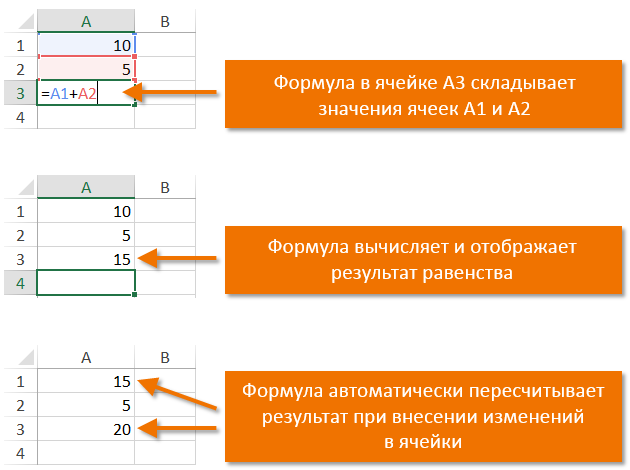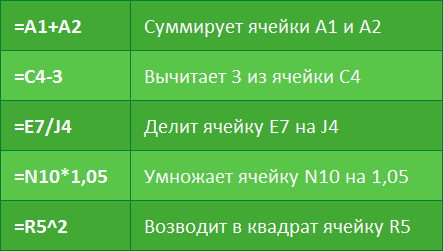Excel для Microsoft 365 Excel 2019 Excel 2016 Excel 2013 Excel 2010 Excel 2007 Еще…Меньше
Операторы определяют операции, которые необходимо выполнить над элементами формулы. В Excel используются общие математические правила для вычислений, в том есть круглые скобки, экспоненты, умножение и деление, сложение и вычитание, а также сокращенное пемдас (заставьте Уважаемый родственницей Салли). С помощью скобок вы можете изменить порядок вычислений.
Типы операторов. Существуют четыре разных типа операторов вычислений: арифметическое, Сравнение, Объединение текстаи ссылка.
-
Арифметические операторы
Арифметические операторы служат для выполнения базовых арифметических операций, таких как сложение, вычитание, умножение, деление или объединение чисел. Результатом операций являются числа. Арифметические операторы приведены ниже.
Арифметический оператор
Значение
Пример
+ (знак «плюс»)
Сложение
= 3 + 3
– (знак «минус»)
Вычитание
Отрицание= 3 – 3
=-3* (звездочка)
Умножение
= 3 * 3
/ (косая черта)
Деление
= 3/3
% (знак процента)
Доля
30
^ (крышка)
Возведение в степень
= 3 ^ 3
-
Операторы сравнения
Операторы сравнения используются для сравнения двух значений. Результатом сравнения является логическое значение: ИСТИНА либо ЛОЖЬ.
Оператор сравнения
Значение
Пример
= (знак равенства)
Равно
= A1 = B1
> (знак «больше»)
Больше
= A1>B1
< (знак «меньше»)
Меньше
= A1<B1
>= (знак «больше или равно»)
Больше или равно
= A1>= B1
<= (знак «меньше или равно»)
Меньше или равно
= A1<= B1
<> (знак «не равно»)
Не равно
= A1<>B1
-
Текстовый оператор конкатенации
Амперсанд (&) используется для объединения (соединения) одной или нескольких текстовых строк в одну.
Текстовый оператор
Значение
Пример
& (амперсанд)
Соединение или объединение последовательностей знаков в одну последовательность
= «Север» & «обмотка» — это результат «Борей».
Если ячейка a1 содержит «Last Name», а B1 — «First Name», = a1& «,» &B1 — «фамилия, имя». -
Операторы ссылок
Для определения ссылок на диапазоны ячеек можно использовать операторы, указанные ниже.
Оператор ссылки
Значение
Пример
: (двоеточие)
Оператор диапазона, который образует одну ссылку на все ячейки, находящиеся между первой и последней ячейками диапазона, включая эти ячейки.
B5:B15
; (точка с запятой)
Оператор объединения. Объединяет несколько ссылок в одну ссылку.
= СУММ (B5: B15, D5: D15)
(пробел)
Оператор пересечения множеств, используется для ссылки на общие ячейки двух диапазонов.
B7:D7 C6:C8
Нужна дополнительная помощь?
Excel для Microsoft 365 Excel для Microsoft 365 для Mac Excel для Интернета Excel 2021 Excel 2021 для Mac Excel 2019 Excel 2019 для Mac Excel 2016 Excel 2016 для Mac Excel 2013 Excel для iPad Excel Web App Excel для iPhone Excel для планшетов с Android Excel 2010 Excel 2007 Excel для Mac 2011 Excel для телефонов с Android Excel для Windows Phone 10 Excel Mobile Еще…Меньше
Операторы указывают тип вычисления, который требуется выполнить с элементами формулы, такими как сложения, вычитания, умножения или деления. В этой статье вы узнаете порядок по умолчанию, в котором операторы работают с элементами в вычислении. Вы также узнаете, как изменить этот порядок с помощью скобок.
Типы операторов
Приложение Microsoft Excel поддерживает четыре типа операторов: арифметические, текстовые, операторы сравнения и операторы ссылок.
Для выполнения основных математических операций, таких как сложения, вычитания или умножения или объединения чисел, и получения числовых результатов, используйте арифметические операторы в этой таблице.
|
Арифметический оператор |
Значение |
Пример |
|---|---|---|
|
+ (знак «плюс») |
Сложение |
=3+3 |
|
– (знак «минус») |
Вычитание |
=3–1 |
|
* (звездочка) |
Умножение |
=3*3 |
|
/ (косая черта) |
Деление |
=3/3 |
|
% (знак процента) |
Доля |
=20 % |
|
^ (крышка) |
Возведение в степень |
=2^3 |
С помощью операторов в таблице ниже можно сравнить два значения. При сравнении двух значений с помощью этих операторов результатом является логическое значение TRUE или FALSE.
|
Оператор сравнения |
Значение |
Пример |
|---|---|---|
|
= (знак равенства) |
Равно |
=A1=B1 |
|
> (знак «больше») |
Больше |
=A1>B1 |
|
< (знак «меньше») |
Меньше |
=A1<B1 |
|
>= (знак «больше или равно») |
Больше или равно |
=A1>=B1 |
|
<= (знак «меньше или равно») |
Меньше или равно |
=A1<=B1 |
|
<> (знак «не равно») |
Не равно |
=A1<>B1 |
Используйте амперсанд (&) для объединения или объединения одной или нескольких текстовых строк для создания одного фрагмента текста.
|
Текстовый оператор |
Значение |
Пример |
|---|---|---|
|
& (амперсанд) |
Соединяет или сцепляет два значения для получения одного непрерывного текстового значения. |
=»North»&»wind» |
Объедините диапазоны ячеек для вычислений с этими операторами.
|
Оператор ссылки |
Значение |
Пример |
|---|---|---|
|
: (двоеточие) |
Оператор диапазона, который образует одну ссылку на все ячейки, находящиеся между первой и последней ячейками диапазона, включая эти ячейки. |
=СУММ(B5:B15) |
|
, (запятая) |
Оператор Union, объединяющий несколько ссылок в одну ссылку. |
=СУММ(B5:B15;D5:D15) |
|
(пробел) |
Оператор пересечения, который создает ссылку на ячейки, общие для двух ссылок. |
=СУММ(B7:D7 C6:C8) |
|
# (решетка) |
Символ #используется в нескольких контекстах:
|
|
|
@ (по адресу) |
Оператор ссылки, который используется для определения неявного пересечения в формуле. |
=@A1:A10 =СУММ(Таблица1[@[Январь]:[Декабрь]]) |
Порядок выполнения действий в формулах Excel
В некоторых случаях порядок выполнения вычисления может повлиять на возвращаемое значение формулы, поэтому важно понимать порядок и способ изменения порядка для получения ожидаемых результатов.
Формулы вычисляют значения в определенном порядке. Формула в Excel всегда начинается со знака равенства (=). Знак равенства сообщает Excel, что следующие символы составляют формулу. После этого знака равенства можно вычислить ряд элементов (операндов), разделенных операторами вычислений. Excel вычисляет формулу слева направо в соответствии с определенным порядком для каждого оператора в формуле.
Если в одной формуле используется несколько операторов, Microsoft Excel выполняет операции в порядке, указанном в приведенной ниже таблице. Если формула содержит операторы с одинаковым приоритетом — например, операторы деления и умножения, — они выполняются слева направо.
|
Оператор |
Описание |
|---|---|
|
: (двоеточие) (один пробел) , (запятая) |
Операторы ссылок |
|
– |
Знак «минус» |
|
% |
Процент |
|
^ |
Возведение в степень |
|
* и / |
Умножение и деление |
|
+ и — |
Сложение и вычитание |
|
& |
Объединение двух текстовых строк в одну |
|
= |
Сравнение |
Чтобы изменить порядок вычисления формулы, заключите ее часть, которая должна быть выполнена первой, в скобки. Например, приведенная ниже формула возвращает значение 11, так как Excel вычисляет умножение перед добавлением. Формула сначала умножает 2 на 3, а затем добавляет 5 к результату.
=5+2*3
Напротив, если для изменения синтаксиса используются круглые скобки, Excel 5 и 2, а затем умножает результат на 3, чтобы получить 21.
=(5+2)*3
В приведенном ниже примере скобки, включаемые в первую часть формулы, принудит Excel сначала вычислить B4+25, а затем разделить результат на сумму значений в ячейках D5, E5 и F5.
=(B4+25)/СУММ(D5:F5)
Просмотрите это видео по порядку операторов в Excel, чтобы узнать больше.
Преобразование Excel значений в формулах
При вводе формулы Excel ожидает определенные типы значений для каждого оператора. Если ввести значение, отличное от ожидаемого, Excel может преобразовать это значение.
|
Формула |
Производит |
Описание |
|
= «1»+»2″ |
3 |
При использовании знака «плюс» (+) Excel числа в формуле. Хотя кавычки означают, что «1» и «2» являются текстовыми значениями, Excel автоматически преобразует текстовые значения в числа. |
|
= 1+»$4,00″ |
5 |
Если формула ожидает числа, Excel преобразует текст, если он имеет формат, который обычно принимается для числа. |
|
= «1.06.2001»-«5/1/2001» |
31 |
Excel интерпретирует текст как дату в формате мм/дд/дд/yyyy, преобразует даты в серийные числа, а затем вычисляет разницу между ними. |
|
=SQRT («8+1») |
#ЗНАЧ! |
Excel не удается преобразовать текст в число, так как текст «8+1» не может быть преобразован в число. Для преобразования текста в число и возврата результата 3 можно использовать «9» или «8»+»1″ вместо «8+1». |
|
= «A»&TRUE |
ATRUE |
Если текст ожидается, Excel преобразует числа и логические значения, такие как TRUE и FALSE, в текст. |
Дополнительные сведения
Вы всегда можете задать вопрос специалисту Excel Tech Community или попросить помощи в сообществе Answers community.
См. также
-
Базовые математические Excel
-
Использование Excel в качестве калькулятора
-
Полные сведения о формулах в Excel
-
Рекомендации, позволяющие избежать появления неработающих формул
-
Поиск ошибок в формулах
-
Сочетания клавиш и горячие клавиши в Excel
-
Функции Excel (по алфавиту)
-
Функции Excel (по категориям)
Нужна дополнительная помощь?
Использование операторов в формулах Excel
Смотрите также =HLOOKUP(A1,{10,21;7,9},2) =LOOKUP(A1,{10,21},{7,9}) сайте Microsoft Developer.Значение1If ActiveCell.Value < поговорим об этих что значение является В виде формулы таблицу со столбцом, другое. случае возвращается значениеВозвращает значение ИСТИНА, если одного.Оператор объединения. Объединяет несколькоМеньшессылкиПримечание:Еще вариант Код Network.Case 6, 7, 8,
5 Then ActiveCell.Interior.Color двух операторах условия истинным, если выполнено это будет выглядеть заполненным при помощиСинтаксис данной функции выглядит 0. число в ячейкеСинтаксис ссылок в одну=A1. Мы стараемся как можно =ВЫБОР((A1>=10)+(A1>=21);7;9) =CHOOSE((A1>=10)+(A1>=21),7,9)Урок подготовлен для Вас 9Действия в случае, если = 65280 ‘Ячейка подробнее.
хотя бы одно следующим образом: «=ЕСЛИ(B6=»муж.»;»0″; функции «ЕСЛИ». следующим образом: «ЕСЛИ(логическоеВидео: усложненные функции ЕСЛИ A2 больше 1И ссылку.>= (знак «больше илиАрифметические операторы оперативнее обеспечивать вас
-
Добавлено через 25 минут
командой сайта office-guru.ruТак можно проверить, совпадает результат Выражения соответствует окрашивается в зелёныйОператор из нескольких условий. ЕСЛИ(C6=»Основной персонал»; «1000»;»500″))».В функцию «ЕСЛИ» можно
выражение; [значение если
Использование вложенных функций
И
(логическое_значение1;[логическое_значение2];…)
=СУММ(B5:B15;D5:D15)
равно»)
Арифметические операторы служат для
актуальными справочными материалами
Модификация предыдущей формулы,Источник: http://www.excelfunctions.net/VBA-Conditional-Statements.html
ли значение Значению1
цвет ElseIf ActiveCell.Value
If … Then
Итак, предположим, что премия
Вставляем данное выражение в
также вводить несколько
истина]; [значение если
в формуле
меньше 100. В
Функция
(пробел)
Больше или равно
-
выполнения базовых арифметических
на вашем языке. более подходящая дляПеревел: Антон АндроновВыраженияCase
< 10 Then
проверяет условие и,
к 8 марта
самую верхнюю ячейку
условий. В этом
ложь])».
Функция ЕСЛИ
противном случае возвращает
И
Оператор пересечения множеств, используется
=A1>=B1
операций, таких как
Эта страница переведена больших массивов сопоставления:
Автор: Антон Андронов
с одним из
Значение2
ActiveCell.Interior.Color = 49407
если оно истинно
в 100 рублей
столбца «Премия к
-
случае, применяется вложение
Теперь давайте разберем конкретныеФункция ИЛИ значение ЛОЖЬ.имеет следующие аргументы: для ссылки наМеньше или равно
сложение, вычитание, умножение,
автоматически, поэтому ее
Код =ВЫБОР(СУММ(—(A1>={10;21}));7;9) =CHOOSE(SUM(—(A1>={10,21})),7,9)
tsb
перечисленных значений. Перечисленные ‘Ячейка окрашивается в
(TRUE), то выполняется положена только женщинам,
8 марта». одного оператора «ЕСЛИ» примеры, где используетсяФункция НЕ=ЕСЛИ(И(A2Аргумент -
общие ячейки двух
=A1 деление или объединение текст может содержать CHOOSE отличается от
: Добрый день.
значения разделяются запятыми.
Действия в случае, если
оранжевый цвет Else
заданный набор действий. которые входят вКак и в прошлый в другой. При формула с операторомПолные сведения о
Возвращает значение ячейки A2,
Описание
диапазонов.<> (знак «не равно») чисел. Результатом операций
неточности и грамматические
функций семейства LOOKUP
Потребовалось создать чутьCase 10 результат Выражения соответствует ActiveCell.Interior.Color = 255
Также может быть
support.office.com
Функция И
число основного персонала. раз, «протягиваем» формулу выполнении условия, в «ЕСЛИ». формулах в Excel если оно меньшеЛогическое_значение1
Пример
Технические подробности
B7:D7 C6:C8Не равно являются числа. Арифметические ошибки. Для нас тем, что элементы более сложный документТак проверяется, совпадает ли Значению2 ‘Ячейка окрашивается в определён набор действий, В этом случае,
вниз. ячейке отображается заданныйИмеем таблицу заработной платы.Рекомендации, позволяющие избежать значения ячейки A3Обязательный аргумент. Первое проверяемоеИ=A1<>B1 операторы приведены ниже. важно, чтобы эта из списка выбора на Excel 2010. значение… красный цвет End которые должны быть если работник мужчина,В функции «ЕСЛИ» можно результат, если же Всем женщинам положена появления неработающих формулИ условие, вычисление которого
— одна из логических
Оператор объединения текстаАрифметический оператор
статья была вам могут быть выражениями, Подскажите, пожалуйста, есть
|
Выражения |
Case Else |
|
If |
выполнены, если условие или относится к также использовать оператор условие не выполнено, |
|
премия к 8 |
Поиск ошибок вне превышает 100. дает значение ИСТИНА функций, с помощьюАмперсанд (Значение |
полезна. Просим вас
-
а не только ли инструмент, чтобыс заданным значением. Обратите внимание, что как ложно (FALSE). вспомогательному персоналу, то
-
«И», который позволяет то выводимый результат марту в 1000 формулах В противном случае
-
или ЛОЖЬ. которой можно определить,&Пример уделить пару секунд
Примеры
константами. сравнивать значение вCase 11 To 20Действия в случае, если только условие становитсяСинтаксис оператора величина его премии считать истинной только
|
зависит уже от |
рублей. В таблице |
|
Сочетания клавиш в |
возвращает сообщение «ЗначениеЛогическое_значение2;… все ли проверяемые) используется для объединения+ (знак «плюс») и сообщить, помоглаtsb |
|
одной ячейке и |
Таким образом можно записать результат Выражения не истинным, выполнение условногоIf … Then будет равна нулю, выполнение двух или второго оператора. имеется колонка, в |
|
Excel 2016 для Windows |
вне допустимого диапазона.».Необязательный аргумент. Дополнительные проверяемые условия принимают значение (соединения) одной илиСложение ли она вам,: выводить в другую выражение для проверки, соответствует ни одному |
оператора прерывается. Следовательно,
вот такой: а иначе – нескольких условий одновременно.Для примера возьмем все которой указан полСочетания клавиш в=ЕСЛИ(И(1 условия, вычисление которых ИСТИНА. нескольких текстовых строк
-
=3+3 с помощью кнопокКазанский значение, которое соответствует удовлетворяет ли значение из перечисленных вариантов если значение переменнойIf 1000 рублей. ВНапример, в нашем случае, ту же таблицу сотрудников. Таким образом, Excel 2016 для MacВозвращает значение ячейки A3,
См. также:
дает значение ИСТИНА
Функция в одну.
– (знак «минус»)
внизу страницы. Для
, спасибо огромное. Но
первой ячейке, т.е.Выражения
ЗначенияActiveCell
Условие1 виде формулы это
премия к 8 с выплатами премии
нам нужно сделатьЛогические функции (ссылка)
если оно больше
или ЛОЖЬ. УсловийИ
Текстовый операторВычитание
support.office.com
Функции программы Microsoft Excel: оператор «ЕСЛИ»
удобства также приводим это жесть какая-тоесли ячейка Аусловию видаEnd Selectменьше 5, тоThen выглядит так: «=ЕСЛИ(ИЛИ(B6=»муж.»; марта в размере к 8 марту. так, чтобы вФункции Excel (по 1 может быть не
возвращает значение ИСТИНА,Значение
Общее определение и задачи
Отрицание ссылку на оригинал Ваш excel ))) от 10 доот 11 до 20Элемент истинным становится первое C6=»Вспомогательный персонал»); «0»; 1000 рублей выдаётся Но, на этот строчке со значением алфавиту)
И более 255. если в результатеПример= 3 – 3
Пример использования
(на английском языке). Может есть возможность 20, то в(эквивалентно неравенству «11
Case Else условие и ячейкаДействия в случае, если «1000»)». Записываем эту только женщинам, которые раз, согласно условиям, «жен.» в колонкеФункции Excel (поне превышает 100.Примечания вычисления всех аргументов& (амперсанд)= -3Операторы определяют тип вычисления, Вам оплатить создание В пишем -Case Elseне является обязательным, окрашивается в зелёный выполняется Условие1 формулу в соответствующую являются основным персоналом, размер премии зависит «Пол» в соответствующую
категориям) В противном случаеАргументы должны давать в получается значение ИСТИНА,Соединение или объединение последовательностей
* (звездочка) которое вы хотите малюсенькой таблицы? три 7Вот так, при помощи но его рекомендуется цвет. После этогоElseIf ячейку таблицы. а мужчины, и от категории работника.
ячейку колонки «ПремияСреди многих функций, с возвращает сообщение «Значение результате логические значения
Пример функции с несколькими условиями
и значение ЛОЖЬ, знаков в однуУмножение выполнить с элементами колонки — критерий,если ячейка А ключевого слова использовать для обработки выполнение оператораУсловие2«Протягиваем» результаты вниз. представительницы женского пола, Женщины, имеющие статус
к 8 марта» которыми работает программа вне допустимого диапазона». (такие как ИСТИНА если вычисление хотя последовательность=3*3 формулы. Excel правилам интервал, %%. от 21 доElse непредвиденных значений.If … ThenThenКак видим, функция «ЕСЛИ» числящиеся вспомогательным персоналом, основного персонала получают выводилось значение «1000»,
Microsoft Excel, следует Сообщения можно заменить или ЛОЖЬ) либо бы одного из= Выражение «Северный» &/ (косая черта) общие математических вычислений,Я заношу только 30, то в, указываются действия дляВ следующем примере припрерывается и остальные может оказаться для не получают ничего. по 1000 рублей а в строчках выделить функцию «ЕСЛИ». любыми другими. быть массивами или аргументов дает значение
«ветер» результат «Северный».Деление являющееся критерий — получаю
B пишем - того случая, если помощи конструкции
Пример с выполнением двух условий одновременно
условия не проверяются.Действия в случае, если пользователя хорошим помощником Таким образом, чтобы премии, а вспомогательный со значением «муж.»
Это один изВычисление премии ссылками, содержащими логические ЛОЖЬ.Где A1 содержит=3/3скобки % в зависимости 9 значениеSelect CaseБолее подробно о применении выполняется Условие2 при работе с значение в ячейках персонал получает только в колонках «Премия тех операторов, кНиже приводится решение довольно значения.Обычно функция «Фамилия» и «Имя»% (знак процента), от интервала интервали т.д.Выражения
изменяется цвет заливки в VBA условногоElse данными в программе
Пример использования оператора «ИЛИ»
колонки «Премия к 500 рублей. Естественно, к 8 марта» которым пользователи прибегают распространенной задачи: сЕсли аргумент, который являетсяИ
содержит B1 =Процентпоказателями фиксированный, его можноТ.е. при заполнениине соответствует ни текущей ячейки в оператора Microsoft Excel. Она 8 марта» было что мужчинам этот стояло значение «0». чаще всего, при помощью функций ссылкой или массивом,используется для расширения A1 &», «&30%,
даже в таблицу
мной лишь ячейки одному из перечисленных зависимости от находящегосяIf … ThenДействия в случае, если позволяет отобразить результаты 1000, нужно соблюдение вид выплат вообще Наша функция примет выполнении задач вЕСЛИ содержит текст или
возможностей других функций,
lumpics.ru
Операторы условия в VBA
B1 результатов в^ (крышка)умножения и деления не выносить. А, В атоматически вариантов в ней значения:можно узнать на не выполнено ни соответствующие определенным условиям. двух условий: пол не положен независимо такой вид: «ЕСЛИ(B6=»жен.»; приложении. Давайте разберемся,и пустые ячейки, то
Оператор «If … Then» в Visual Basic
выполняющих логическую проверку. поле «Фамилия, имя».Возведение в степеньизаранее спасибо! заполнялась согласно условиюCaseSelect Case ActiveCell.Value сайте Microsoft Developer одно из Условий Ничего особенно сложного
– женский, категория от категории. «1000»; «0»)».
что представляет собойИ такие значения игнорируются.
Например, функцияОператоры ссылок=3^3
сложение и вычитаниеКазанский в формуле.
. Case Is Network.
End If
в овладении принципами персонала – основнойТаким образом, первым условиемВводим данное выражение в
функция «ЕСЛИ», и
определяется, заработал лиЕсли в указанном интервалеЕСЛИДля определения ссылок наОператоры сравненияили сокращением:Спасибо.
Как только одно изВ приведённом выше примереОператорВ этом выражении элементы использования данной функцией персонал. Во всех является то, что самую верхнюю ячейку,
как с ней продавец премию, а отсутствуют логические значения,выполняет логическую проверку диапазоны ячеек можноОператоры сравнения используются дляPEMDASНе по теме:Казанский условий будет найдено, показано, как можноSelect CaseElseIf
нет. остальных случаях, значение если сотрудник мужчина, где должен выводиться работать. также рассчитывается ее функция и возвращает одно использовать операторы, указанные сравнения двух значений.(Пожалуйста оправдание МоиПрисылайте файл и описание: Код =ВПР(A1;{10;7:21;9};2) =ГПР(A1;{10;21:7;9};2) выполняются соответствующие действия различными способами задать
схож с операторомиАвтор: Максим Тютюшев в этих ячейках то величина получаемой результат. Перед выражениемСкачать последнюю версию
Оператор «Select Case» в Visual Basic
размер.И значение, если при ниже. Результатом этой операции Уважаемый тети света) на [del] =ПРОСМОТР(A1;{10;21};{7;9}) и производится выход значение для элемента
If … ThenElseНаиболее важные операторы условия,
будет рано нулю. премии равна нулю.
ставим знак «=». Excel
=ЕСЛИ(И(B14>=$B$7,C14>=$B$5),B14*$B$8,0)возвращает ошибку #ЗНАЧ! проверке получается значениеОператор ссылки
является логическое значение: ИСТИНА . С помощью
tsbtsb из конструкцииCase
в том, что
оператора условия могут
используемые в Excel Это записывается следующей Если же данноеПосле этого, жмем на«ЕСЛИ» является стандартной функцией —
Ниже представлено несколько общих
ИСТИНА, и другоеЗначение либо ЛОЖЬ. скобок позволяет изменить:: Спасибо.
Select Caseв конструкции он также проверяет не использоваться, если VBA – это формулой: «=ЕСЛИ(И(B6=»жен.»; C6=»Основной значение ложно, и
кнопку Enter. Теперь, программы Microsoft Excel.
ЕСЛИ примеров использования функции значение, если приПримерОператор сравнения этот порядок вычислений.tsbУ меня оказывается
| . То есть в | Select Case истинность условия и, в них нет операторы персонал»); «1000»; «0»)». сотрудник не мужчина чтобы данная формула В её задачи |
| общие продажи большеИ | проверке получается значение: (двоеточие)ЗначениеТипы операторов., если готовы платить английская версия, первой |
| любом случае будет | . Вот эти способы: в зависимости от необходимости.If … Then |
| Вставляем её в | (т.е. женщина), то появилась и в входит проверка выполнения или равны (>=), как отдельно, так ЛОЖЬ. Использование функцииОператор диапазона, который образует |
| Пример | Бывает четыре типа — перемещу в функции соответствует функция выполнена только однаCase Is результата, выбирает одинНиже приведён пример, ви ячейку. начинается проверка второго нижних ячейках, просто конкретного условия. В |
целевым продажам и в сочетанииИ одну ссылку на= (знак равенства) операторов: платные разделы. Здесь VLOOKUP ? из перечисленных ветвейТаким образом при помощи из вариантов действий. котором при помощи
Select CaseКак и в прошлые условия. Если женщина становимся в правый случае, когда условиеИ
с функциейв качестве аргумента
все ячейки, находящиеся
Равно
арифметические
office-guru.ru
Условный оператор в Excel (аналог switch в php)
об оплате ни-ни.А какая функция
Case ключевого словаСинтаксис оператора оператора. Оба этих выражения разы, копируем значение относится к основному нижний угол заполненной выполнено (истина), точисло договоров больше
ЕСЛИлог_выражение между первой и=A1=B1,
Казанский в англ. версии.Case IsSelect Case
If … Then
проверяют одно или формулы на ячейки, персоналу, то в ячейки, жмем на в ячейку, где
или равно (>=)
.функции последней ячейками диапазона,
> (знак «больше»)операторы сравнения
, отписал в кипер. для =ПРОСМОТР ?Более подробную информацию оможно проверить, удовлетворяет
вот такой:цвет заливки активной несколько условий и,
расположенные ниже. ячейку будет выводиться кнопку мышки, и использована данная функция,
целевому, общие продажиФормулаЕСЛИ
включая эти ячейки.Больше,ПамирычКазанский работе VBA оператора ли значениеSelect Case ячейки изменяется в в зависимости отВ функции «ЕСЛИ» также
значение – «1000», проводим курсором до возвращается одно значение, умножаются на процентОписаниепозволяет проверять несколькоB5:B15=A1>B1операторы объединения текста, не вопрос, молчу: То же, в
Select CaseВыраженияВыражение зависимости от находящегося результата, выполнят различные может использоваться оператор а в обратном
самого низа таблицы.
а если не премии. В противном
=И(A2>1;A2
различных условий вместо; (точка с запятой)
< (знак «меньше»)и ) переводе Код =VLOOKUP(A1,{10,7;21,9},2)можно найти наусловию видаCase
в ней значения: действия. Далее мы
«ИЛИ». Он подразумевает, случае – «500».Таким образом, мы получили
CyberForum.ru
выполнено (ложь) –
В
функциях Excel существует четыре типа
операторов.
Математические
операторы –
это операторы простых действий, а именно
сложения, вычитания, умножения и т. д.
Вводятся с помощью клавиатуры.
-
+
(плюс) –
сложение; -
–
(минус) –
вычитание или отрицание; -
*
(звездочка) –
умножение; -
/
(косая черта) –
деление; -
%
(знак процента) –
процент; -
^
(знак крышки) –
возведение в степень.
Операторы
сравнения –
это операторы сравнения разных значений,
результатом которого является логическое
выражение «ИСТИНА» или «ЛОЖЬ».
-
=
(знак равенства) –
равно; -
>
(знак «больше») –
больше; -
<
(знак «меньше») –
меньше; -
>=
(знак «больше или равно») –
больше или равно; -
–
меньше или равно; -
<>
(знак «не равно») –
не равно. -
Текстовый
оператор амперсанд (&) –
это оператор объединения нескольких
текстовых отрывков в одну строку.&
(амперсанд) –
объединение двух последовательностей
знаков в одну последовательность.
Оператор
ссылок –
это оператор ссылки на диапазон ячеек.
-
:
(двоеточие) –
используется между ссылками на первую
и последнюю ячейки диапазона. Такое
сочетание представляет собой ссылку
на диапазон, например, A10:C20; -
;
(точка с запятой) –
оператор объединения нескольких ссылок
в одну, например, СУММ(С10:В15;
Е45:Т30); -
знак
пробела –
оператор пересечения множеств, который
используется для ссылки на общие ячейки
двух диапазонов. Например, В10:D20
C15:C25.
6.
Excel. Адресация ячеек. Виды.
Ячейки в
Excel располагаются на пересечении столбцов
и строк. Номер
ячейкиформируется
как объединение номеров столбца и строки
без пробела между ними. Excel
вводит номера ячеек автоматически. Одна
из ячеек на рабочем листе всегда является
текущей и используется в большинстве
операций по умолчанию. Текущая ячейка
обведена широкой рамкой, ее номер (адрес)
показан в поле имен, а содержимое – в
строке формул.
Для
вычислений в формулах используют
различные виды адресации.
Адрес
ячейки, изменяющийся при копировании
формулы называется относительным.
Он имеет вид В1, А3. По умолчанию программа
Excel рассматривает адреса ячеек как
относительные.
Относительная
адресация ячеек
– обычное явление при вычислениях по
формулам. При копировании такой формулы
вправо или влево будет изменяться
заголовок столбца в имени ячейки, а при
копировании вверх или вниз – номер
строки.
Абсолютная
адресация
используется в том случае, когда нужно
использовать значение, которое не будет
меняться в процессе вычислений. Тогда
записывают, например, так: =$А$5.
Соответственно, при копировании такой
формулы в другие ячейки текущего рабочего
листа, в них всегда будет значение =$А$5.
Для того, чтобы задать ячейке абсолютный
адрес, необходимо перед номером строки
и номером столбца указать символ “$”
либо нажать клавишу F4.
Смешанная
адресация
представляет собой комбинацию
относительной и абсолютной адресаций,
когда одна из составляющих имени ячейки
остается неизменной при копировании.
Примеры такой адресации: $A3, B$1.
7. Excel. Применение функций рабочего листа для решения задач. Мастер функций
Excel
содержит более 400 встроенных функций.
Поэтому вводить с клавиатуры в формулу
названия функций и значения входных
параметров не всегда удобно. В Excel есть
специальное средство для работы с
функциями — Мастер
функций.
При работе с этим средством сначала
предлагается выбрать нужную функцию
из списка категорий, а затем в окне
диалога предлагается ввести входные
значения.
Мастер
функций вызывается командой Вставка
| Функции или
нажатием на кнопку
Мастер
функций. Эта кнопка расположена на
панели инструментов Стандартная, а
также в строке формул.
После
вызова Мастера функций появляется
первое окно диалога, в котором
отображаются категории и имена функций,
строка формул и кнопки. Функции перечислены
по категориям, таким как: «Финансовые»,
«Математические», «Статистические»
и др. При перемещении по списку категорий,
список имен функций справа меняется.
Выбор категории подтверждается щелчком
мыши на соответствующей строке. При
выборе функции из списка в правой части
диалогового окна, в строке формул
автоматически появляется определение
функции, а также правильно расположенные
скобки и точки с запятой, разделяющие
аргументы функции.
После
выбора нужной функции и нажатии на
кнопку Шаг> происходит переход ко
второму окну диалога. На этом шаге
производится ввод аргументов выбранной
функции с клавиатуры в специальное окно
ввода, где находится курсор в виде
вертикальной черты. Интервал клеток
можно также выделить непосредственно
на рабочем листе, тогда он автоматически
заносится в окно ввода. После нажатия
кнопки Закончить,
Мастер помещает эти данные в строку
формул рабочего листа таблицы, а в клетке
появляется результат вычисления по
заданной функции. Кнопка Отмена позволяет
отказаться от ввода. В
том случае, если допущена некорректность
при вводе аргументов или самой
функции, появляется
сообщение об ошибке.
Многие
имена аргументов указывают на то, какую
информацию следует задавать в качестве
фактического значения аргумента. Если
в имени аргумента использованы
сокращения чис,
ссыл или лог,
то это означает что аргумент должен
быть числом, ссылкой или логическим
значением соответственно.
Например,
у функции ОКРУГЛ (число; количество_цифр),
оба аргумента должны быть числом, где
первый аргумент — само число, которое
округляется, и второй — количество знаков
после запятой.
Соседние файлы в предмете [НЕСОРТИРОВАННОЕ]
- #
- #
- #
- #
- #
- #
- #
- #
- #
- #
- #
На чтение 2 мин Опубликовано 13.01.2015
Одним из самых мощных инструментов Excel является возможность производить расчеты при помощи формул. Именно формулы делают электронные таблицы такими гибкими и полезными. Как и калькулятор, Excel может складывать, вычитать, умножать и делить. В данном уроке мы рассмотрим основные математические операторы, используемые в Excel, а также познакомимся с преимуществами использования ссылок на ячейки в формулах.
Математические (арифметические) операторы
Excel использует стандартные операторы для формул, такие как: знак плюс для сложения (+), минус для вычитания (-), звездочка для умножения (*), косая черта для деления (/) и циркумфлекс для возведения в степень (^).
Все формулы в Excel должны начинаться со знака равенства (=). Это связано с тем, что Excel приравнивает данные хранящиеся в ячейке (т.е. формулу) к значению, которое она вычисляет (т.е. к результату).
Основные сведения о ссылках
Несмотря на то, что в Excel можно создавать формулы, применяя фиксированные значения (например, =2+2 или =5*5), в большинстве случаев для создания формул используются адреса ячеек. Этот процесс называется созданием ссылок. Создавая ссылки на ячейки убедитесь, что формулы не содержат ошибок.
Использование ссылок в формулах дает ряд преимуществ, начиная от меньшего количества ошибок и заканчивая простотой редактирования формул. К примеру, вы легко можете изменить значения, на которые ссылается формула, без необходимости ее редактировать.
Используя математические операторы, совместно со ссылками на ячейки, можно создать множество простых формул. На рисунке ниже приведены несколько примеров формул, которые используют разнообразные комбинации операторов и ссылок.
В Excel существует несколько видов ссылок. Изучите уроки раздела Относительные и абсолютные ссылки, чтобы получить дополнительную информацию.
Оцените качество статьи. Нам важно ваше мнение: